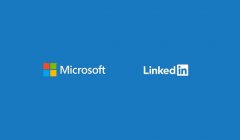打印机在日常办公和家用场景中扮演着重要角色,很多用户常常遇到打印机无法打印的困扰。理解这些故障的原因,并掌握排查的方法,可以更有效地解决问题,提升打印效率和使用体验。本文将深入探讨打印机无法打印的一些常见原因,并提供相应的故障排查指南。

打印机无法打印的问题通常源自几个方面,包括连接问题、驱动程序配置、纸张和墨水状态等。检查打印机的连接状态,无论是USB线缆还是网络连接,都只能保证在物理层面上连接良好,以确保信号的顺畅传输。
电源和指示灯也是排查的重点。确认打印机已接通电源,并注意任何可能的警示灯或提示信息。如果打印机处于待机状态或者显示错误信息,及时参考说明书进行调整。
驱动程序的正确安装和更新至关重要。过时或损坏的驱动程序常常导致打印机无法响应。访问制造商网站,下载并安装最新版本的驱动程序是一个有效的解决方案。确保打印机在系统设备列表中被正确识别,这可以通过操作系统的设备管理器进行确认。
墨水和纸张的状态也不能忽视,尤其是在喷墨打印机中。检查墨盒是否缺墨,或者是否安装不当。若纸张卡住,也会引发打印故障。确保纸张型号和厚度与打印机规格相符,并确认没有异物影响打印路径。
网络设置也是导致打印故障的一个重要因素,尤其是在使用无线打印机时。确保打印机和计算机处于同一网络,并重新启动路由器和打印机尝试恢复连接。如果使用的是云打印服务,确认相关设置和账户信息是否正确。
定期进行打印机的维护,比如清洁喷头或检查滚筒状况,能够有效延长打印机的使用寿命,减少故障发生的频率。
常见问题解答 (FAQ)
1. 打印机一直显示离线怎么办?
检查USB或网络连接,重启打印机和计算机,确保打印机在设备管理器中可见。
2. 如何检查打印机墨水是否不足?
打印机通常会在控制面板显示墨水状态,或通过驱动程序查看墨水级别。
3. 打印机纸张卡住如何处理?
小心打开打印机,缓慢移除卡住的纸张,并确保打印路径无异物。
4. 如何更新打印机驱动程序?
访问制造商官方网站,下载适用于您打印机型号的最新驱动程序,按提示安装。
5. 无线打印机无法连接网络怎么办?
确保打印机和路由器在同一网络。尝试重启打印机和路由器,重新设置无线连接。